Outlook 365 Heimavalmyndin vantar: 6 bestu lagfæringar

Ef Home hnappinn vantar í Outlook, slökktu á og virkjaðu Home Mail á borði. Þessi skjóta lausn hjálpaði mörgum notendum.
Hvort sem við viljum senda margar skrár ásamt tölvupósti eða þjappa skráarstærðinni, þá virkar zipping og geymslu alltaf eins og galdur. Það er mikið úrval af skjalasafnaskráarsniðum í boði þarna úti. En hefur þú einhvern tíma rekist á hugtakið 7z skrár? Hvað er 7z skrá og hvaða þýðingu hefur hún?
Við skulum læra allt um hvað eru 7z skrár og hvernig á að opna 7z skrár á Mac hratt og örugglega.
Lestu einnig: Opnaðu ZIP skrá með þessum bestu tólum til að endurheimta lykilorð
Hvað eru 7z skrár?
7z er skjalaskráarsnið sem stendur fyrir 7-ZIP, sem býður upp á mikla þjöppun. Jafnvel stórt hágæða myndband er hægt að geyma á .7z skjalasniði og vera mikið þjappað með því að nota snjall reiknirit. 7z skrár eru einnig gagnlegar frá öryggissjónarmiði, þar sem þú getur auðveldlega verndað innihald skráarinnar með lykilorði til að dulkóða gögnin .
Uppruni myndar: How to Geek
Ertu að spá í hvernig á að opna 7z skrá á Mac? Hér eru nokkrar leiðir sem gera þér kleift að takast á við 7z skrár á öruggan hátt.
Lestu einnig: CPGZ skrá (hvað það er og hvernig á að opna eina á macOS)
Hvernig á að opna 7z skrár á Mac?
#1: Unarchiver
Ein áhrifaríkasta leiðin til að opna 7z skrár á Mac er með því að nota þriðja aðila skjalasafnshugbúnað. Unarchiver virkar óneitanlega hnökralaust á macOS og styður fjölbreytt úrval af skjalasafnsskráarsniðum. Hér er það sem þú þarft að gera.
Settu upp Unarchiver tólið á Mac tækinu þínu með þessum hlekk.
Ræstu „The Unarchiver“ og opnaðu 7z skrána sem þú þarft að þjappa niður. Þú getur jafnvel dregið og sleppt 7z skránni inni í tólinu til að lágmarka fyrirhöfnina.
Bíddu í nokkrar mínútur þar til geymsluhugbúnaðurinn byrjar að virka og þjappar niður innihald skráarinnar.
Og þannig er það! Með örfáum smellum geturðu opnað hvaða 7z skrá sem er í gegnum Unarchiver tólið á macOS án vandræða.
Hafa í huga…
Þar sem 7z skrár eru mjög þjappaðar getur það tekið smá tíma þar til tólið þjappar niður öllu innihaldi. Gakktu úr skugga um að tækið þitt hafi nægilegt geymslupláss til að rúma allt dótið sem er geymt inni í 7z skránni. 7z skrá getur pakkað saman og geymt mikið af gögnum inni í henni þar sem hún býður upp á mikla þjöppun.
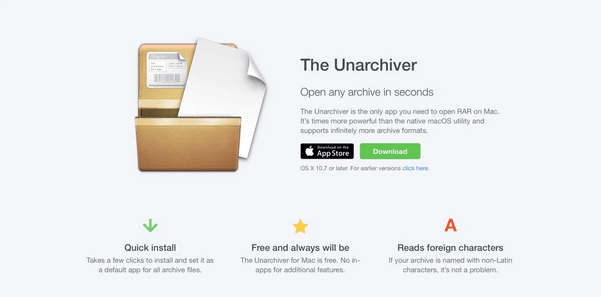
Jafnvel ef þú vilt afþjappa önnur skjalaskráarsnið geturðu notað „Unarchiver“ tólið til að vinna verkið. Unarchiver styður ofgnótt af zip sniðum þar á meðal 7z, ZIP, RAR, G-Zip, Bzip, HQX, TGZ og margt fleira. Þetta sniðuga skjalagagnatól er ekki bara fáanlegt fyrir Mac heldur einnig fyrir Windows og Linux.
#2: Keka
Keka er sérstakt skjalageymslutæki hannað fyrir macOS sem gerir þér kleift að opna 7z skrár á tækinu þínu á öruggan og fljótlegan hátt. Þetta sniðuga skjalavörslutæki hefur öryggi í forgang þar sem það fylgir sterkri AES-256 dulkóðun til að tryggja að gögnin þín haldist örugg á meðan þú zippar eða pakkar niður skrám á Mac. Keka styður einstaklega breitt úrval af skráarsniðum sem innihalda 7z, ZIP, TAR, BZIP, LZIP, DMG, GZIP og mörg önnur.
Myndheimild: Ávanabindandi ráð
Einn sérstæðasti eiginleikinn sem Keka afþjöppunartólið býður upp á er að það brýtur stóra skrá í nokkra örsmáa bita sem gerir það auðvelt að flytja hvort sem þú þarft að deila þessum skrám eða geyma þær á Mac þinn. Hér er það sem þú þarft að gera.
Lestu einnig: Besti RAR skráaútdráttarhugbúnaðurinn til að opna RAR skrár
Niðurstaða
Þetta er stutt leiðarvísir okkar um hvernig á að opna 7z skrár á Mac. Að nota skráafþjöppunartól er ein snjöllasta og áhrifaríkasta leiðin til að opna 7ZIP skrár á Mac. 7z skrárnar eru sérstaklega stórar og geyma mikið magn af gögnum. Þó að tækið hafi þjappað niður 7ZIP skrána gæti hún stækkað í eitthvað miklu stærra en þú bjóst við. Svo, ef þú vilt hefja niðurþjöppunarferlið á þægilegan hátt, vertu viss um að þú hafir nóg geymslupláss á tækinu þínu.
Fyrir allar aðrar fyrirspurnir eða til að setja fram hvaða spurningu sem er í gangi hjá þér, ekki hika við að nota neðangreint athugasemdarými.
Lestu líka
Hvað er „Annað“ á Mac geymslu og hvernig á að fjarlægja það
Faldar skrár á Mac? 3 leiðir til að sýna allar faldar skrár á macOS
15 helstu leiðir til að þrífa Mac, MacBook, iMac
Ræsingardiskurinn þinn er næstum fullur – hvernig á að laga það?
Ef Home hnappinn vantar í Outlook, slökktu á og virkjaðu Home Mail á borði. Þessi skjóta lausn hjálpaði mörgum notendum.
Listi yfir mögulegar lagfæringar á vandamáli þar sem þú gætir hafa misst forritsglugga af skjánum í macOS.
Viltu senda tölvupóst til margra viðtakenda? Veistu ekki hvernig á að búa til dreifingarlista í Outlook? Hér er hvernig á að gera þetta áreynslulaust!
Ef þú vilt gera innsláttarverkefni gallalaus og hröð þarftu að læra hvernig á að búa til fellilista í Excel.
Ef þú sérð að þessi skrá er ekki samhæf við QuickTime Player skaltu lesa þessa grein núna. Það skyggir ljós á nokkrar af bestu lagfæringunum.
Ef hringlaga tilvísanir í Excel vinnublaði eru vandræðalegar, lærir þú hér hvernig á að finna hringlaga tilvísanir í Excel og útrýma þeim.
Ertu að leita að ókeypis eða greiddum Excel fjárhagsáætlunarsniðmátum? Lestu þessa grein til að kanna bestu fjárhagsáætlunarsniðmátið fyrir Excel á netinu og utan nets.
Stendur þú frammi fyrir örvatakkana sem virka ekki í Excel útgáfu? Lestu þessa grein núna og komdu að því hvernig þú getur lagað þetta á innan við 5 mínútum!
Vita hvernig á að endurræsa grafíkrekla á Windows 10, 11 og Mac til að laga vandamálin. Prófaðu þessar bestu aðferðir til að endurstilla grafík rekilinn.
Ef þú ert að velta fyrir þér hvernig á að prenta merki úr Excel, þá ertu á réttum stað! Lestu til að læra hvernig á að prenta út merkimiða á Excel með því að nota Mail Merge.







